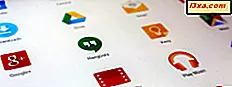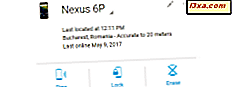
Em 2013, o Google lançou o serviço Gerenciador de dispositivos Android para smartphones e tablets Android. Recentemente, ele foi renomeado para Find My Device . Mesmo que esse recurso tenha recebido muita atenção na imprensa, a maioria dos usuários do Android não tem ideia do que é e se está em seus smartphones. Felizmente, todos com um smartphone Android moderno estão integrados e as pessoas podem usá-lo para encontrar seus dispositivos Android perdidos ou roubados diretamente de suas Contas do Google. Veja como:
O que é o Find My Device, anteriormente conhecido como Gerenciador de dispositivos Android?
O recurso Encontrar meu dispositivo, anteriormente conhecido como Gerenciador de dispositivos Android, é um serviço desenvolvido pelo Google para todos os usuários do Android, para que possam localizar seus smartphones e tablets. Isso é útil se você tiver perdido o smartphone e não puder mais encontrá-lo ou se tiver sido roubado.
Para que o Encontre meu dispositivo (Gerenciador de dispositivos Android) funcione, você precisa ativá-lo no seu dispositivo Android e o dispositivo precisa estar conectado à Internet. Felizmente, o Android 6 Marshmallow e o Android 7 Nougat e mais recentes, todos têm esse recurso integrado ao sistema operacional. Se você tiver uma versão mais antiga do Android, acesse a Google Play Store e faça o download do aplicativo Find My Device.
O que você pode fazer usando o Find My Device?
Encontre o meu dispositivo ou o Gerenciador de dispositivos Android como era conhecido anteriormente, ajuda você a fazer o seguinte:
- Verifique quando seus dispositivos Android estiveram pela última vez on-line
- Veja a localização geográfica exata dos seus dispositivos Android
- Ligue remotamente para o seu smartphone Android para que possa ouvir o som e o buzz e encontre-o quando já não se lembrar de onde o deixou. Ou assustar o ladrão que roubou :)
- Bloquear remotamente seus dispositivos Android, se eles foram roubados ou perdidos
- Limpe remotamente todos os dados em seu dispositivo Android e redefina-os para que pessoas não autorizadas não possam acessá-los
Como obter acesso ao Find My Device
Abra um navegador da Web em qualquer computador ou dispositivo e acesse esta página: Google Find My Device. Você precisa fazer login com o mesmo endereço do Gmail / Conta do Google que está usando no dispositivo que deseja localizar, bloquear ou apagar usando o recurso Localizar Meu Dispositivo .
Depois de entrar, você verá uma página semelhante à captura de tela abaixo. Por padrão, o Encontre Meu Dispositivo (Gerenciador de Dispositivos Android) exibe informações sobre seu smartphone principal.
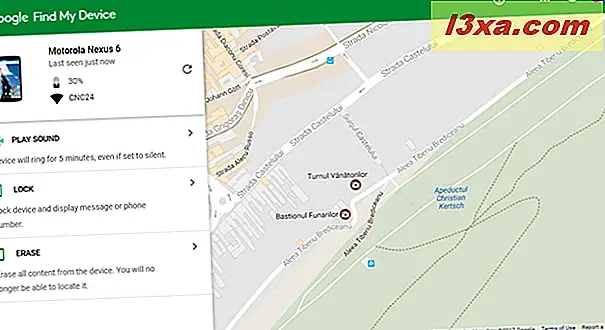
Você também pode usar um navegador da Web em qualquer computador ou dispositivo e pesquisar no Google por "onde está meu telefone" . Depois de confirmar sua identidade, você pode localizar todos os seus dispositivos Android perdidos ou roubados. Para que isso funcione, você precisa fazer login com a mesma Conta do Google que você usa no dispositivo que deseja encontrar.
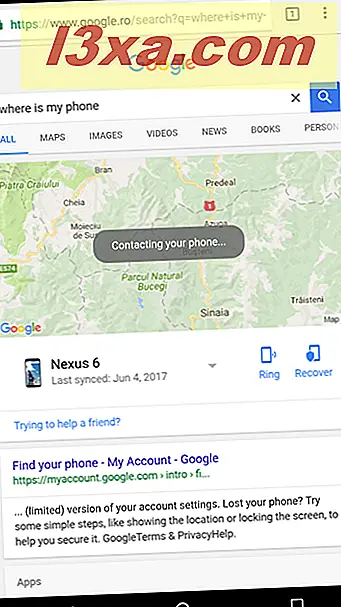
Como selecionar o dispositivo Android com o qual você deseja interagir
Muitas pessoas têm vários dispositivos Android. Se você não quiser interagir com seu smartphone principal, exibido automaticamente pelo " Localizar meu dispositivo" do Google (Gerenciador de dispositivos Android), selecione aquele com o qual deseja interagir clicando ou tocando em seu ícone na parte superior. Lá, você verá uma lista de outros dispositivos registrados com sua conta do Google.
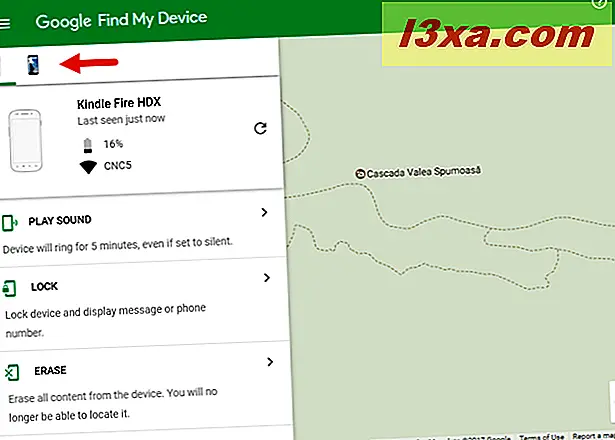
Agora você pode começar a interagir com o dispositivo selecionado.
Como ver a localização exata do seu smartphone ou tablet Android
Depois de ter selecionado o dispositivo que você deseja encontrar, o Encontre Meu Dispositivo (Gerenciador de Dispositivos Android) inicia automaticamente a pesquisa. Se não encontrar, ou se você quiser informações mais atualizadas, pressione o botão de atualização destacado abaixo. Está no lado direito do nome do seu dispositivo.
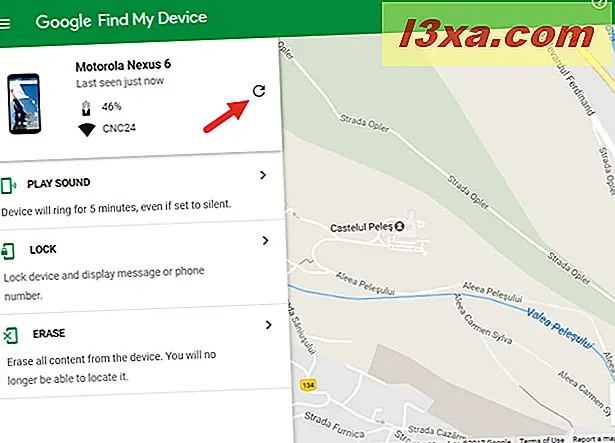
Depois de algum tempo, o Encontre o meu dispositivo mostra a localização do seu smartphone ou tablet Android no mapa. Além disso, você também pode ver o nível de bateria do dispositivo e, se ele estiver conectado a uma rede Wi-Fi, você poderá ver seu nome.
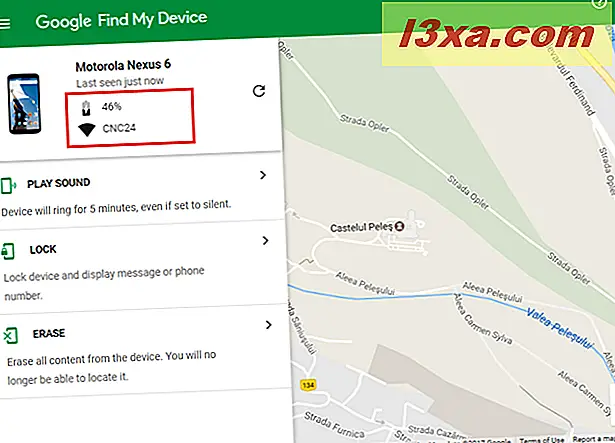
Se a bateria do seu dispositivo Android estiver esgotada ou se tiver sido roubada por alguém que a tenha redefinido ou desconectado da Internet, o Encontre Meu Dispositivo informa que o local não está disponível. No entanto, você pode ver quando o dispositivo esteve on-line pela última vez e o aplicativo que foi usado para obter sua localização. Na captura de tela abaixo, por exemplo, você pode ver que nosso smartphone Android de teste foi visto pela última vez há 45 minutos por meio dos dados transferidos pelo aplicativo do Google Maps .
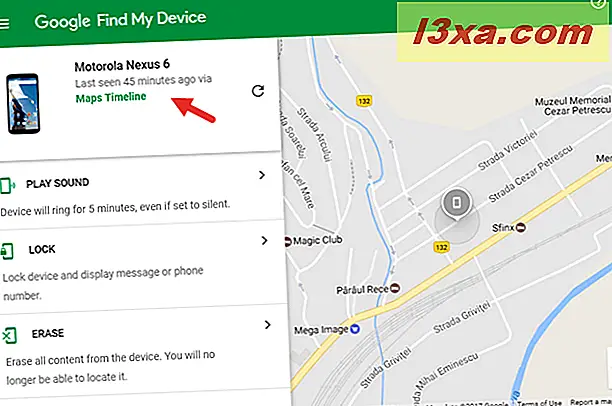
Nesse caso, esperamos que você tenha instalado um antivírus ou um conjunto de segurança em seu dispositivo Android, com recursos antifurto que incluem localização e controle por meio de comandos SMS ou outros meios. Aqui está um exemplo do que os produtos de segurança podem fazer por você, nesta situação: 6 coisas que o Bitdefender Mobile Security pode fazer por você quando seu dispositivo Android for roubado.
Como tocar remotamente seu smartphone Android
Pode acontecer que já não se lembre de onde colocou o seu smartphone Android e não pode pedir a outra pessoa para o ligar para poder encontrá-lo. Felizmente, você pode tocar remotamente seu smartphone. No Find My Device, pressione o botão Play Sound, e o seu dispositivo Android tocará no volume máximo por cinco minutos.
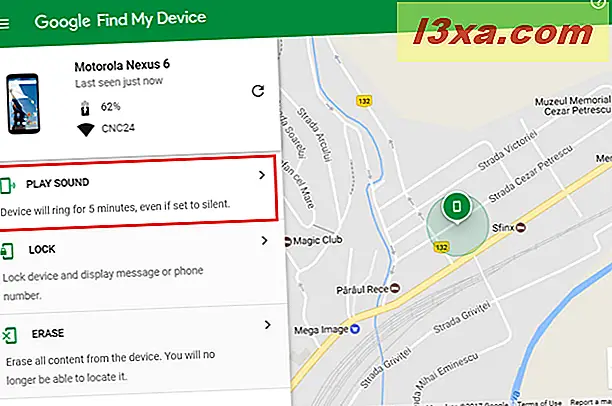
Enquanto o dispositivo Android continuar tocando, você poderá ver uma mensagem que diz "Reproduzindo som ..." exibida no site Find My Device .
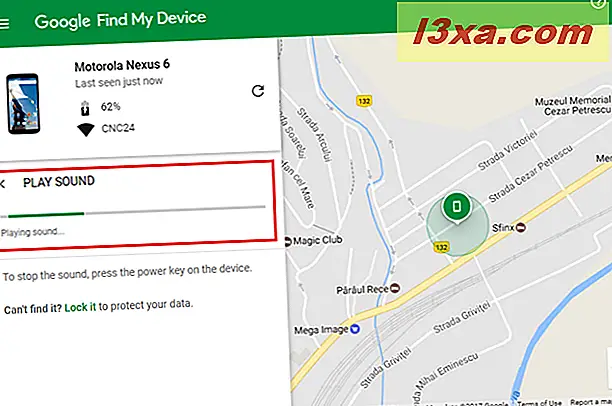
Quando você encontrar o dispositivo, pressione o botão liga / desliga para parar o toque.
Como bloquear remotamente um smartphone Android perdido ou roubado
Se o seu dispositivo estiver nas mãos de outra pessoa, é importante que você bloqueie seu smartphone. Felizmente, você pode fazer isso remotamente com o Find My Device (Gerenciador de dispositivos Android) . Você também pode enviar uma mensagem para a pessoa que agora tem seu smartphone e pedir para ele ligar para você. Para fazer isso, em Encontrar meu dispositivo, clique ou toque em Bloquear .
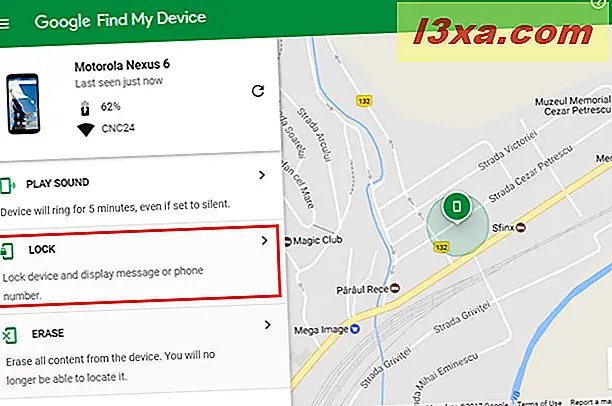
Agora você pode enviar uma mensagem de recuperação para a pessoa que tem o telefone e um número de telefone para o qual ele pode ligar para você.

Quando terminar de concluir tudo, pressione Bloquear e todos os dados serão enviados para o smartphone Android. A pessoa que estiver segurando seu smartphone verá automaticamente a mensagem que você enviou e terá a opção de ligar para você, o proprietário do smartphone. Você pode ver um exemplo de como fica, na foto abaixo.
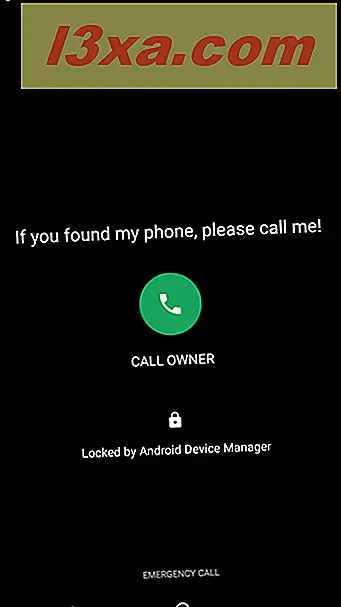
Como limpar remotamente todos os dados em um dispositivo Android perdido ou roubado
Se você perdeu a esperança e não acha que recuperará seu dispositivo Android perdido ou roubado, é importante garantir que a pessoa que tem seu dispositivo não tenha acesso aos dados armazenados nele. Com o Find My Device (Gerenciador de dispositivos Android) do Google, você pode limpar tudo remotamente em seu smartphone ou tablet. Seus aplicativos, fotos, músicas, arquivos e configurações serão excluídos. Depois que você apagar tudo remotamente, o Find My Device não funcionará mais para esse dispositivo, porque a redefinição é permanente. Infelizmente, esse recurso não remove o conteúdo do cartão SD do seu dispositivo Android. A pessoa que acessa seu smartphone pode desconectar o cartão SD e usar os dados nele. Outro aspecto importante a considerar é que, se o seu dispositivo Android estiver offline e não puder ser encontrado, se você enviar o comando Apagar em Encontrar Meu Dispositivo, o comando será executado assim que o seu dispositivo Android ficar online. Para limpar remotamente seu smartphone, clique ou toque em Apagar .
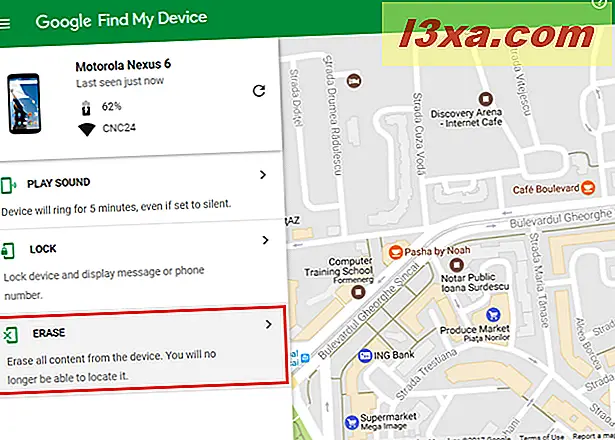
Leia as informações exibidas e confirme que você deseja prosseguir com o processo pressionando Apagar novamente.
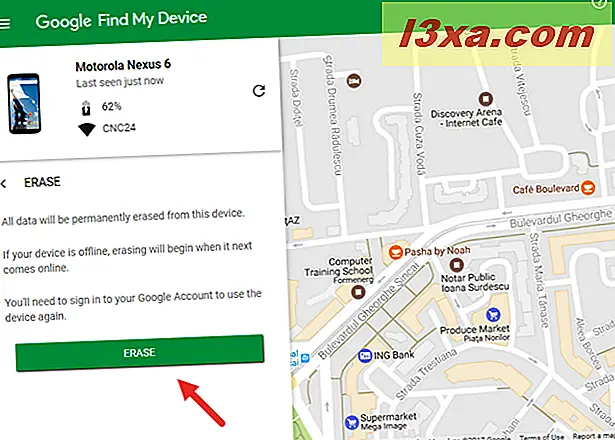
Quando o smartphone Android está novamente on-line, ele é apagado e redefinido remotamente para seus padrões.
Como se certificar de que o Encontre o meu dispositivo está ativado no seu smartphone ou tablet Android
Se você tem o Android 6 Marshmallow, o Android 7 Nougat ou mais recente, o Find My Device deve estar ativado por padrão no seu dispositivo. No entanto, vale a pena verificar novamente se isso é verdade. Vá para Configurações e encontre o grupo Pessoal de configurações. Lá, toque no Google . Em alguns dispositivos, basta acessar " Configurações -> Google ".
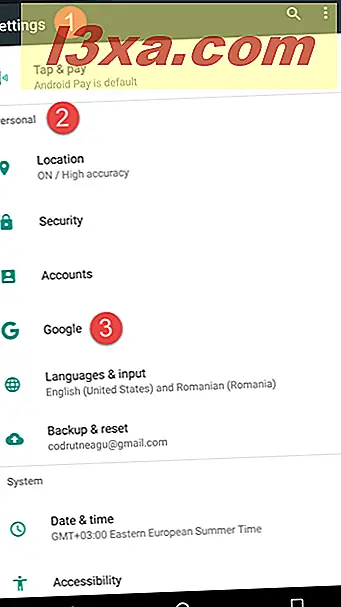
Em seguida, toque em Segurança .

Agora toque em Android Device Manager (localize remotamente este dispositivo) .

Aqui você pode ver as duas configurações que atendem ao funcionamento adequado do serviço Localizar meu dispositivo (Gerenciador de dispositivos Android) : "Localizar remotamente este dispositivo (Mostrar localização do dispositivo no Gerenciador de dispositivos Android)" e "Permitir bloquear e apagar remotamente perder o seu dispositivo, você pode bloquear remotamente, ou de fábrica redefini-lo com o Android Device Manager) ". Ambos devem ser ativados para que você possa usar todos os recursos descritos anteriormente neste tutorial.
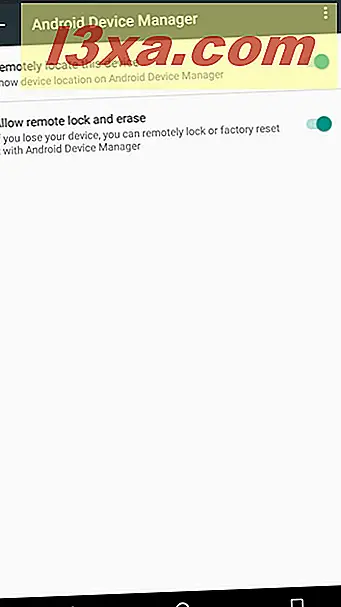
E se eu tiver um smartphone Android antigo?
O recurso Localizar meu dispositivo (Gerenciador de dispositivos Android) não está integrado a versões anteriores do Android, como a versão 4 ou 5 do Android. Se você tiver um smartphone com uma versão mais antiga do Android, ainda poderá usar o recurso Encontrar meu dispositivo fazendo o download e instalando o aplicativo. Vá até a Google Play Store e faça o download do aplicativo Find My Device. Em seguida, defina-o como recomendado anteriormente neste guia e use seus recursos quando necessário.
Você usou o Find My Device para encontrar, bloquear remotamente ou limpar remotamente seu smartphone Android? Como foi?
Agora que você sabe o que é o Find My Device, como funciona e quando é útil, experimente e nos diga o que você pensa. É um serviço útil? Você salvou você quando perdeu seu smartphone ou quando alguém roubou seu smartphone? Compartilhe suas histórias (horror ou não), usando o formulário de comentários acessível abaixo.